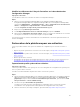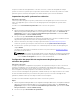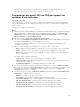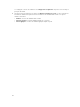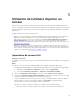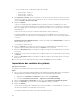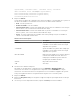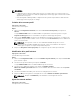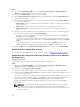Users Guide
REMARQUE :
• L'application de la séquence d'amorçage sur tous les systèmes cibles ne fonctionne que si les
systèmes cibles possèdent un nombre de périphériques d'amorçage égal ou inférieur au nombre
apparaissant sur le profil.
• Dans Configuration Manager 2012, le déploiement du système d’exploitation à l'aide du mode
d’amorçage UEFI n’est pas pris en charge.
Création d'un nouveau profil
À propos de cette tâche
Pour créer un nouveau profil :
Étapes
1. Dans l'écran Configuration matérielle, sélectionnez Créer un nouveau profil, puis cliquez sur
Suivant.
L'onglet Attributs BIOS affiche les attributs BIOS et les paramètres actuels du système. L'onglet
Séquence d'amorçage affiche les informations de séquence d'amorçage du système.
2. Dans l'onglet Attributs BIOS, sélectionnez les attributs à inclure dans votre profil, en cochant la case
en regard de chaque attribut souhaité. Si vous cochez la case Tout sélectionner, tous les attributs de
la liste sont sélectionnés.
REMARQUE : Vous pouvez cocher les cases d'attributs du BIOS d'un profil. Si vous ne
sélectionnez aucun attribut du BIOS dans un profil, seules les informations de séquence
d'amorçage sont prises en compte à l'importation du profil.
3. Cliquez sur Enregistrer en tant que profil pour enregistrer le profil en tant que fichier XML.
Modification d'un profil existant
À propos de cette tâche
Pour modifier un profil existant :
Étapes
1. Dans l'écran Configuration BIOS, sélectionnez Modifier un profil existant, puis cliquez sur Parcourir
pour chercher le profil.
2. Sélectionnez le profil à modifier, puis cliquez sur Suivant.
L'onglet Attributs BIOS affiche les attributs BIOS du profil sélectionné.
3. Sélectionnez les attributs à modifier, puis cliquez sur Modifier l'attribut.
Éditeur des attributs personnalisés affiche tous les attributs dans la liste déroulante du champ Nom
de l'attribut.
4. Sélectionnez l'attribut à modifier, puis effectuez les changements nécessaires.
5. Cliquez sur OK pour enregistrer les changements et sortir de Éditeur des attributs personnalisés.
REMARQUE : Cliquez sur Réinitialiser pour réinitialiser tout changement effectué.
Ajout d'un nouvel attribut
À propos de cette tâche
Pour ajouter un nouvel attribut :
69